Brugerhåndbog til iPhone
- Velkommen
- Nyheder i iOS 12
-
- Afbryd vågeblus og lås op
- Lær at bruge grundlæggende bevægelser
- Lær bevægelser til iPhone X og nyere modeller
- Brug 3D Touch til eksempler og genveje
- Udforsk hjemmeskærmen og apps
- Skift indstillinger
- Tag et skærmbillede
- Juster lydstyrken
- Skift lyde og vibrationer
- Søg efter indhold
- Brug og tilpas Kontrolcenter
- Vis og organiser Dagsoversigt
- Få adgang til funktioner fra den låste skærm
- Rejs med iPhone
- Indstil skærmtid, tilladt tid og grænser
- Synkroniser iPhone med iTunes
- Oplad og overvåg batteriet
- Lær betydningen af symbolerne for status
-
- Tilbehør, som følger med iPhone
- Tilslut Bluetooth-enheder
- Stream lyd og video til andre enheder
- Indstil lydstyrke på flere enheder
- AirPrint
- Brug Apple EarPods
- Apple Watch
- Brug Magic Keyboard
- Trådløs opladning
- Handoff
- Brug Universel udklipsholder
- Foretag og modtag Wi-Fi-opkald
- Brug iPhone som et Wi-Fi-hotspot
- Del din iPhone-internetforbindelse
- Overfør arkiver med iTunes
-
-
- Kom i gang med tilgængelighedsfunktioner
- Tilgængelighedsgenveje
-
-
- Slå VoiceOver til, og øv dig
- Rediger dine VoiceOver-indstillinger
- Lær at bruge VoiceOver-bevægelser
- Betjen iPhone vha. VoiceOver-bevægelser
- Brug rotoren til betjening af VoiceOver
- Brug tastaturet på skærmen
- Skriv med din finger
- Styring af VoiceOver med Magic Keyboard
- Skriv punktskrift på skærmen, når du bruger VoiceOver
- Brug et punktdisplay
- Brug VoiceOver i apps
- Læs det valgte op, læs skærm op og indtastningsfeedback
- Zoom ind på skærmen
- Forstørrelsesglas
- Skærmindstillinger
- Face ID og opmærksomhed
-
- Forenklet adgang
-
- Vigtige sikkerhedsoplysninger
- Vigtige oplysninger om håndtering
- Få oplysninger om iPhone
- Se eller rediger mobilindstillinger
- Læs mere om software og service til iPhone
- Erklæring om opfyldelse af FCC's krav
- Erklæring om opfyldelse af ISED Canadas krav
- Klasse 1-laseroplysninger
- Apple og miljøet
- Oplysninger om bortskaffelse og genbrug
- Copyright
Indstil Forstyr ikke på iPhone
Slå Forstyr ikke til, hvis du hurtigt vil gøre iPhone lydløs, f.eks. hvis du går i biografen eller skal ud at spise. Funktionen gør meddelelser og opkald lydløse og forhindrer dem i at oplyse skærmen.
Slå Forstyr ikke til
Spørg Siri. Sig f.eks.: “Slå Forstyr ikke til” eller “Slå Forstyr ikke fra”.Lær at spørge Siri
Du kan også åbne Kontrolcenter og derefter trykke på
 for at slå Forstyr ikke til.
for at slå Forstyr ikke til.Når Forstyr ikke er slået til, vises
 på statuslinjen.
på statuslinjen.Du kan vælge et sluttidspunkt for Forstyr ikke ved at trykke på
 i Kontrolcenter (hold en finger på
i Kontrolcenter (hold en finger på  på modeller uden 3D Touch), og tryk derefter på en mulighed.
på modeller uden 3D Touch), og tryk derefter på en mulighed.Du kan også trykke på Planlæg, slå Planlagt til og derefter indstille start- og sluttiderne.
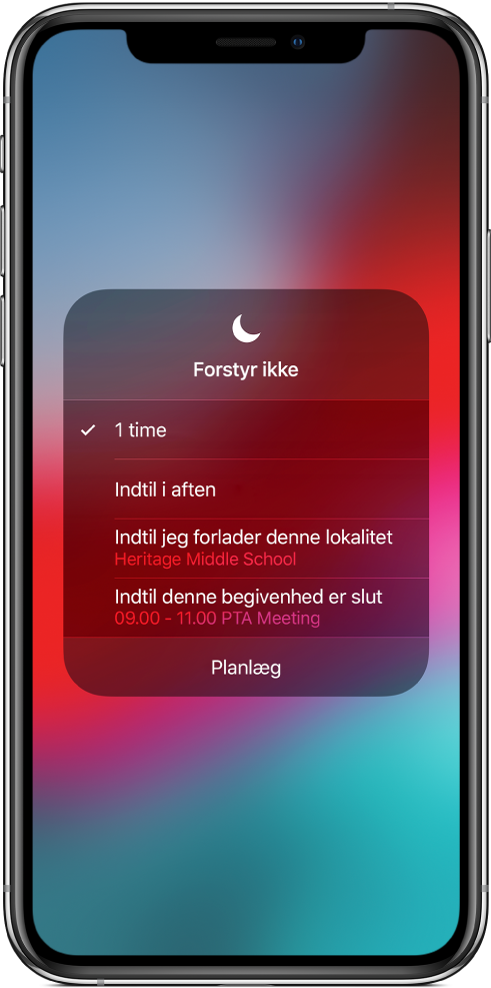
Tillad opkald, når Forstyr ikke er slået til
Gå til Indstillinger
 > Forstyr ikke.
> Forstyr ikke.Gør et af følgende:
Tryk på Tillad opkald fra: For at tillade indgående opkald fra udvalgte grupper.
Slå Gentagede opkald til: For at tillade gentagne opkald fra det samme nummer i nødstilfælde.
Tillad opkald fra nødkontakter, når Forstyr ikke er slået til
Du kan tillade opkald og beskeder fra bestemte kontakter, når Forstyr ikke er slået til, ved at følge disse trin:
Åbn Kontakter
 .
.Vælg en kontakt, og tryk derefter på Rediger.
Tryk på Ringetone eller Sms-tone, og slå Tilsidesæt i nødstilfælde til.
Du kan også oprette nødinfo og anføre en nødkontakt.
Opkald og beskeder fra dine nødkontakter vises stadig, selvom Forstyr ikke er slået til.
Planlæg timer uden forstyrrelser
Gå til Indstillinger
 > Forstyr ikke.
> Forstyr ikke.Slå Planlagt til, og indstil derefter start- og sluttidspunktet for de timer, hvor du ikke vil forstyrres.
Vælg, hvornår Forstyr ikke skal gøre iPhone lydløs.
Du kan vælge, om Forstyr ikke kun skal gøre iPhone lydløs, når den er låst, eller også når den ikke er låst.
Gå til Indstillinger
 > Forstyr ikke.
> Forstyr ikke.Gør et af følgende:
Gør iPhone lydløs, hver gang Forstyr ikke er slået til: Tryk på Altid.
Gør kun iPhone lydløs, når den er låst: Tryk på Når iPhone er låst.
Brug Forstyr ikke under kørsel, hvis du vil undgå, at opkald, sms'er og meddelelser distraherer dig, mens du kører.
Du kan dæmpe lysstyrken på skærmen og gøre meddelelser lydløse, mens du sover, ved at slå Forstyr ikke i løbet af natten til.
